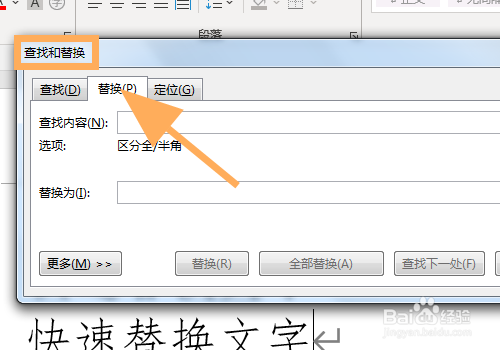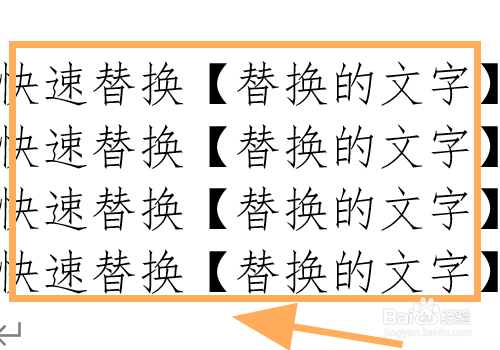Word文档中怎么快速批量替换文字内容
1、打开Word文档,找到要【快速批量替换】的信息;
2、点击左上角的【开始】选项卡;
3、在开始选项卡中找到并点击【替换】选项;
4、弹出【查找和替换】对话框;
5、在【查找内容】和【替换】输入对应的想被替换的文字和需要替换成的文字;
6、点击右下角【全部替换】按钮;
7、返回页面,我们可以看到之前文字都被替换成需要的文字了,完成;
8、以上就是Word文档中怎么快速批量替换文字内容的步骤,感谢阅读。
声明:本网站引用、摘录或转载内容仅供网站访问者交流或参考,不代表本站立场,如存在版权或非法内容,请联系站长删除,联系邮箱:site.kefu@qq.com。
阅读量:65
阅读量:91
阅读量:23
阅读量:91
阅读量:23